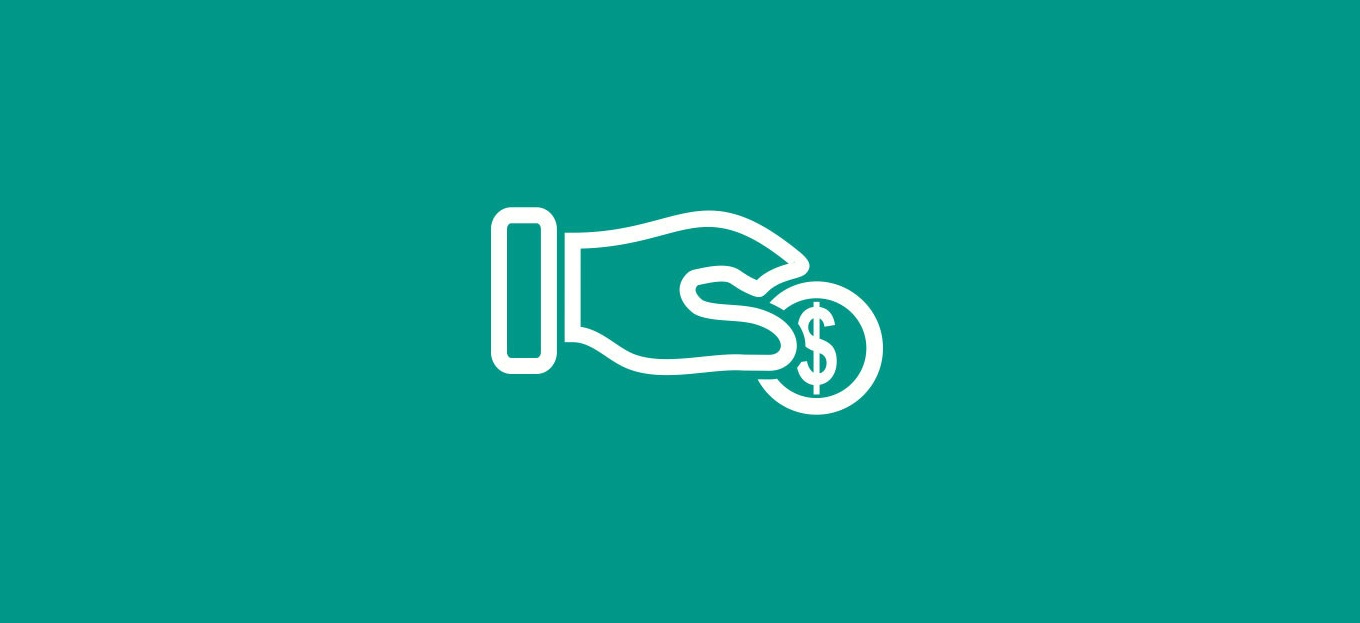
Condividi questo contenuto!
In questo tutorial ti mostreremo come aggiungere un pulsante di donazione PayPal in WordPress facilmente.
Con PayPal è semplicissimo accettare donazioni sul tuo sito web. È conveniente, sicuro e già utilizzato da milioni di utenti in tutto il mondo.
Perché utilizzare un pulsante di donazione PayPal in WordPress?
Molti blogger aggiungono pulsanti di donazione PayPal sui loro siti WordPress per aiutare a coprire i costi di gestione del sito web.
Anche le organizzazioni senza scopo di lucro utilizzano i loro siti Web per raccogliere fondi per le loro cause. Il pulsante di donazione di Paypal fornisce loro un modo semplice per accettare donazioni.
Prima di iniziare, dovrai creare un account PayPal o accedere al tuo account esistente.
Poiché si tratta di una guida completa su come aggiungere un pulsante di donazione PayPal, abbiamo creato un sommario, in modo che tu possa passare facilmente alla sezione che ti serve:
- Come aggiungere il pulsante di donazione PayPal in WordPress (plugin gratuito)
- Come aggiungere un modulo di donazione PayPal in WordPress (utilizzando WPForms)
- Come aggiungere un pulsante di donazione PayPal in WordPress manualmente tramite codice
1. Come aggiungere il pulsante di donazione PayPal in WordPress (plugin gratuito)
Questo metodo è consigliato se stai cercando un plug-in per le donazioni PayPal gratuito per WordPress. È più semplice ma è molto limitato in termini di ciò che puoi fare.
Innanzitutto, devi installare e attivare il plug-in PayPal Donations. Se non sai come fare, consulta la nostra guida passo passo su come installare un plugin per WordPress.
Dopo l’attivazione, vai alla pagina Impostazioni »PayPal Donations per creare il tuo pulsante di donazione.
Qui, devi inserire il tuo indirizzo email PayPal. Questo è l’indirizzo che utilizzi per accedere a PayPal.
La valuta della donazione sarà predefinita in dollari USA. Per modificarlo, seleziona semplicemente la tua valuta preferita dal menu a discesa.
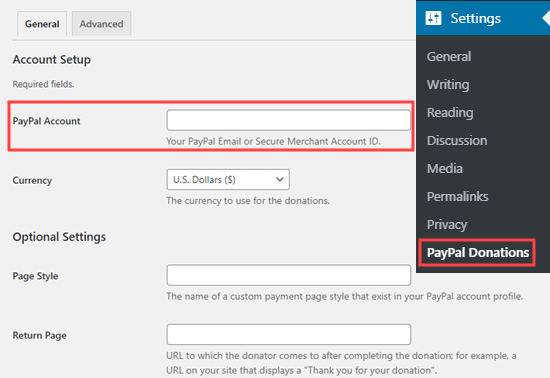
Potresti voler creare una pagina di ringraziamento sul tuo sito e impostarla come Pagina di ritorno, nella sezione Impostazioni opzionali.
Facoltativamente, puoi aggiungere un importo predefinito, uno scopo e un riferimento per le tue donazioni PayPal.
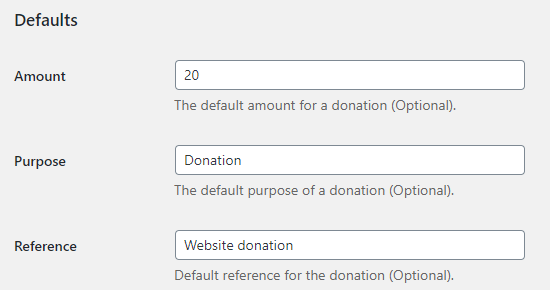
Successivamente, puoi selezionare uno stile di pulsante PayPal o inserire un URL per un’immagine del pulsante personalizzata. Puoi anche cambiare il paese e la lingua della donazione, che per impostazione predefinita è Stati Uniti e inglese americano.
Una volta terminato, non dimenticare di premere il pulsante “Salva modifiche” per memorizzare le impostazioni.
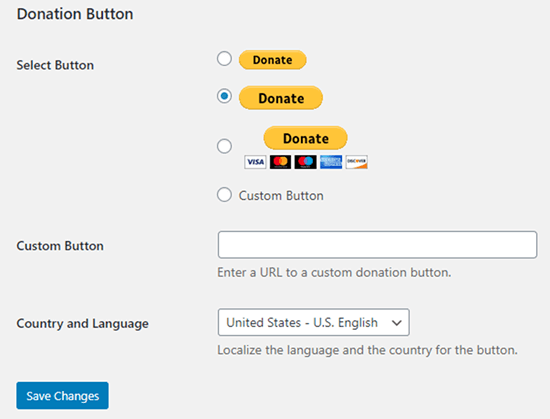
Il plug-in ti consente di visualizzare facilmente il pulsante di donazione PayPal ovunque sul tuo sito Web WordPress utilizzando uno shortcode.
Modifica semplicemente il post o la pagina in cui desideri visualizzare il pulsante di donazione, quindi aggiungi il blocco dello shortcode nell’editor dei contenuti.
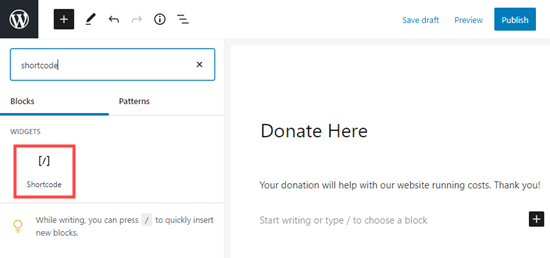
All’interno delle impostazioni, è necessario aggiungere lo shortcode [paypal-donation]. Ora puoi salvare le modifiche e visualizzare in anteprima il tuo post o la tua pagina.
Ecco il pulsante di donazione sul nostro sito demo.
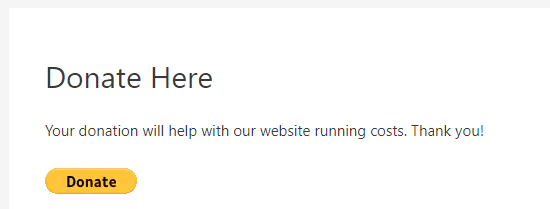
Questo plugin ti consente anche di aggiungere il pulsante delle donazioni PayPal a un’area widget della barra laterale o del footer. Vai alla pagina Aspetto »Widget e trascina il widget PayPal Donations nella barra laterale o nel footer.
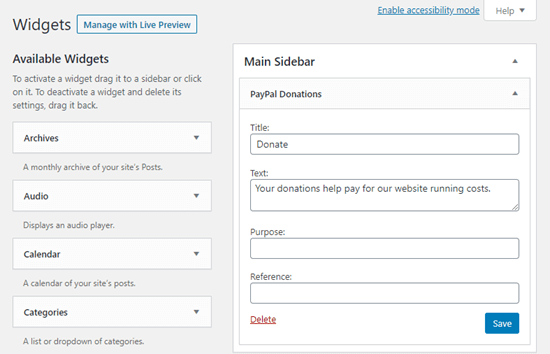
Il widget ha le stesse impostazioni, quindi tutto ciò che devi fare è fornire un titolo e un testo. Non dimenticare di premere il pulsante Salva per creare il tuo widget.
Ecco il widget di donazione nella barra laterale del nostro sito web dimostrativo.

2. Come aggiungere un modulo di donazione PayPal in WordPress (utilizzando WPForms)
Un altro ottimo modo per creare un pulsante di donazione PayPal è con WPForms . È uno dei migliori plug-in per la creazione di moduli WordPress sul mercato utilizzato da oltre 3 milioni di proprietari di siti Web.
WPForms ti consente di creare facilmente bellissimi moduli di donazione che ti consentono di accettare pagamenti tramite carta di credito e / o PayPal.
Questo metodo offre maggiore flessibilità.
Puoi raccogliere informazioni sui donatori, aggiungerle alla tua lista e-mail (WPForms funziona con tutti i principali servizi di marketing e-mail), raccogliere numeri di telefono, eseguire sondaggi e altro ancora.
Fondamentalmente, puoi interagire con gli utenti e creare una comunità più forte.
Nota: è necessaria la versione Pro di WPForms o superiore per accettare i pagamenti PayPal.
Innanzitutto, è necessario installare e attivare il plug-in WPForms. Se non sai come fare, consulta la nostra guida passo passo su come installare un plugin per WordPress.
Dopo l’attivazione, visitare la pagina WPForms »Impostazioni (Settings) per inserire la chiave di licenza. Troverai queste informazioni nel tuo account sul sito Web di WPForms.
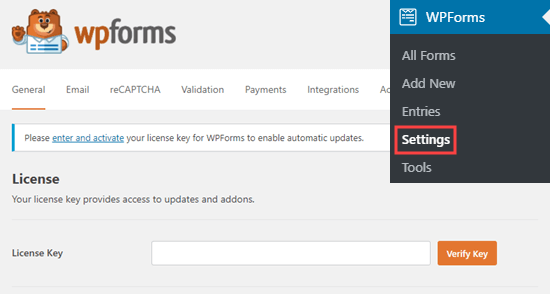
Successivamente, vai alla pagina WPForms »Addons . Qui, è necessario installare il componente aggiuntivo PayPal Standard. Trovalo semplicemente nell’elenco, quindi fai clic sul pulsante Installa componente aggiuntivo (Install addon) sotto di esso.
L’addon verrà installato e attivato automaticamente per te.
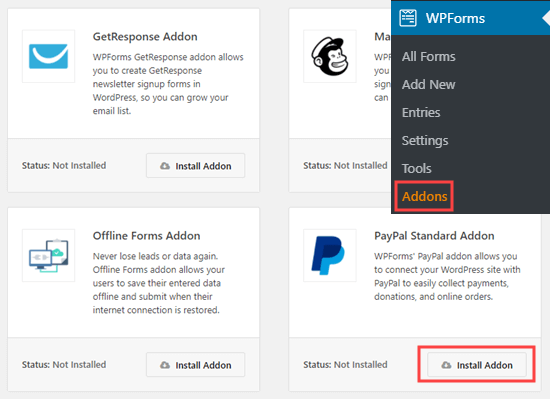
Ora è il momento di creare il tuo modulo di donazione.
Vai semplicemente alla pagina WPForms »Aggiungi nuovo nella tua area di amministrazione di WordPress per avviare il modulo builder.
Innanzitutto, devi fornire un titolo per il tuo modulo e quindi scegliere il modello del modulo di donazione.
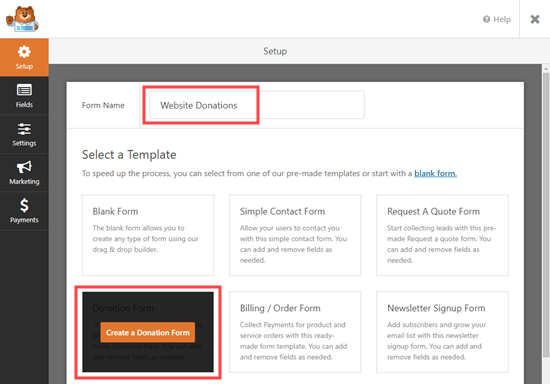
WPForms caricherà ora automaticamente il modello di modulo nel generatore di WPForms. È facile aggiungere, rimuovere o modificare i campi del modulo.
Per aggiungere un campo, fai semplicemente clic sulla scheda Aggiungi campi (Add fields) sul lato sinistro. Abbiamo aggiunto un campo a scelta multipla “Come hai saputo di noi?”.
Potresti voler cambiare il pulsante Invia in Dona. Per fare ciò, fai clic sul pulsante o vai alla scheda Impostazioni (Settings) »Generali del modulo.
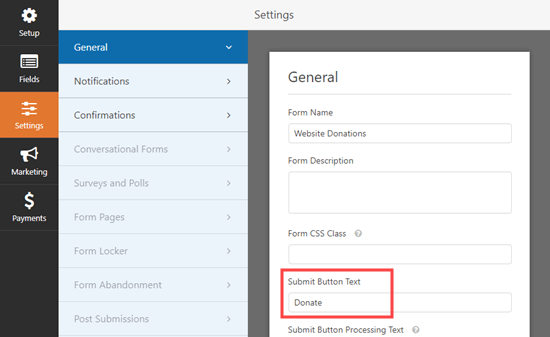
Quando sei soddisfatto del modulo, fai clic sul pulsante Salva in alto per salvare le modifiche.
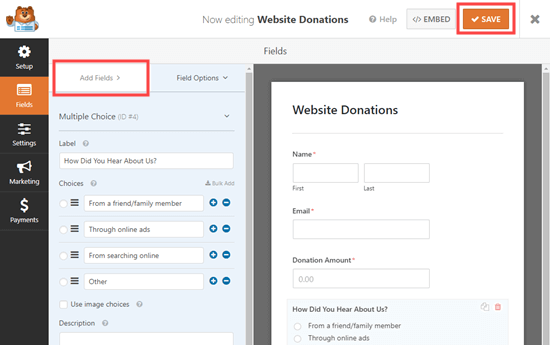
Successivamente, devi andare su Pagamenti (Payments) »Paypal Standard per impostare i pagamenti per il tuo modulo.
Seleziona semplicemente “Abilita pagamenti PayPal standard” e inserisci il tuo indirizzo email PayPal. In Tipo di pagamento, seleziona Donazione.
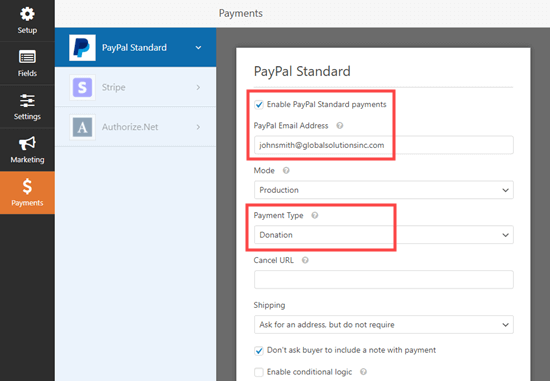
Al termine, fai clic sul pulsante Salva per memorizzare le impostazioni.
Una volta terminata la creazione del modulo di donazione PayPal, è il momento di aggiungerlo al tuo sito web.
WPForm semplifica l’aggiunta di moduli ovunque sul tuo sito web.
Crea semplicemente un nuovo articolo o una nuova pagina o modificane uno esistente. Quindi, aggiungi un blocco WPForms all’editor di contenuti di WordPress e seleziona il modulo che hai creato in precedenza dal menu a discesa.
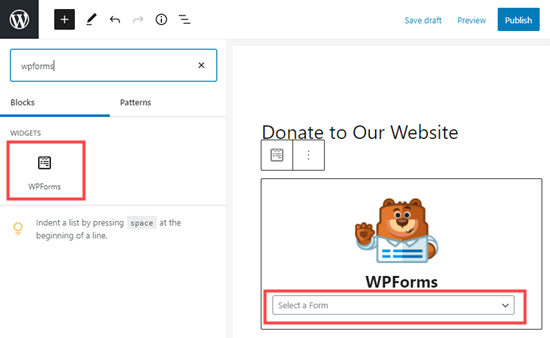
Quando sei pronto, visualizza l’anteprima o pubblica la tua pagina per vedere il tuo modulo di donazione dal vivo sul tuo sito.
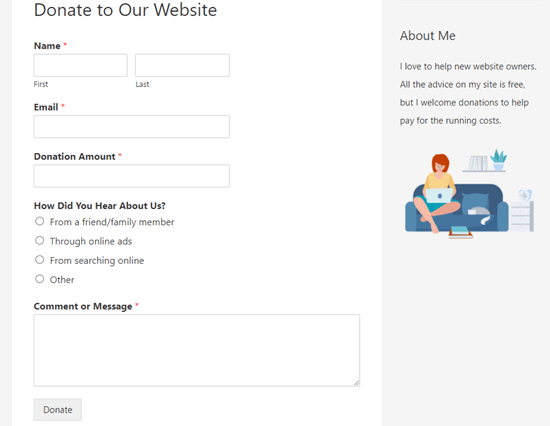
Congratulazioni, ora hai creato un modulo di donazione paypal in WordPress.
3. Come aggiungere un pulsante di donazione PayPal in WordPress manualmente tramite codice
Se non desideri installare un plug-in o se utilizzi WordPress.com invece di WordPress.org, puoi aggiungere manualmente un pulsante di donazione PayPal.
Per prima cosa, devi accedere al tuo conto PayPal e andare alla pagina Paga e ricevi »Bottoni PayPal .

Nella pagina successiva, fai semplicemente clic sull’opzione del pulsante “Dona“.
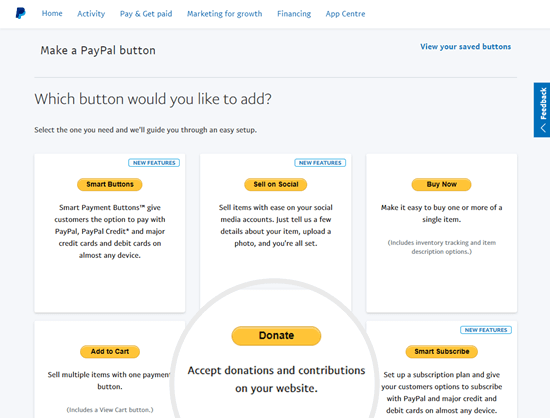
Ora puoi seguire le istruzioni sullo schermo per creare il tuo pulsante.
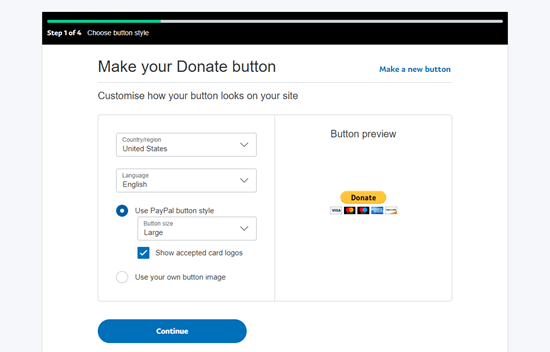
Nella schermata finale della procedura guidata di creazione del pulsante, fai clic sul pulsante “Termina e ottieni codice“.
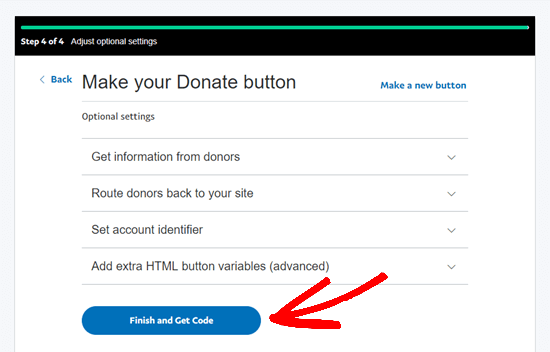
Ora vedrai una pagina con un link condivisibile. Questo è l’URL di cui hai bisogno. Tienilo aperto in questa scheda o salvalo in un luogo sicuro.
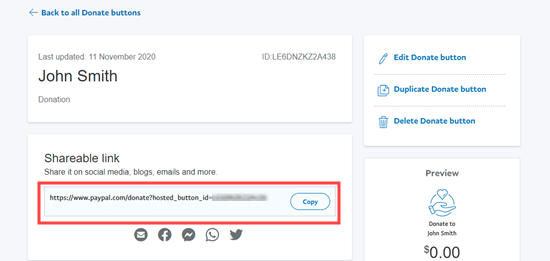
Successivamente, vai alla tua area di amministrazione di WordPress e modifica un articolo o una pagina in cui desideri aggiungere il pulsante di donazione PayPal.
Devi aggiungere un nuovo blocco HTML alla tua pagina o utilizzare la modalità Testo se stai utilizzando l’editor classico di WordPress.
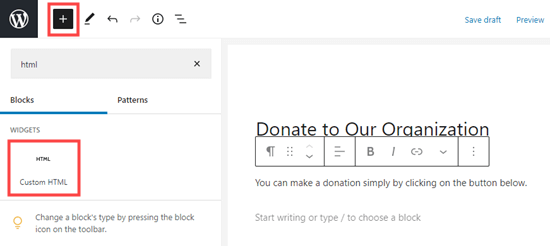
Incolla il seguente codice nel tuo blocco HTML:
<a href="il tuo link di condivisione che hai preso da PayPal" target="_blank" rel="nofollow noopener"><img src="https://www.paypal.com/en_US/i/btn/x-click-but21.gif" alt="Clicca per donare" /></a>
Assicurati di sostituire le parole “Il tuo link di condivisione ricevuto da PayPal” con il link effettivo di PayPal.
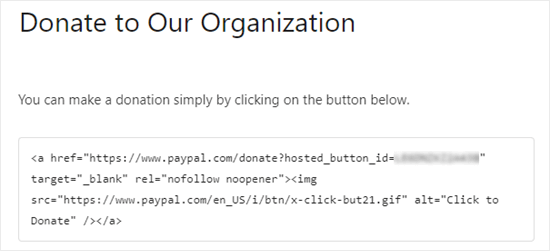
Vai avanti e pubblica la tua pagina. Ora hai un pulsante di donazione PayPal sul tuo sito WordPress, senza utilizzare un plug-in.
Suggerimento: puoi anche incollare questo codice HTML all’interno di un widget HTML personalizzato di WordPress per aggiungerlo alla barra laterale.
Ecco un esempio dal vivo del pulsante di donazione:
Opzioni di personalizzazione
Il motivo per cui abbiamo scelto il link condivisibile invece del codice completo del pulsante di donazione è che puoi personalizzare facilmente l’immagine della donazione.
Se non ti piace nessuna delle immagini che PayPal ti mette a disposizione per il tuo bottone di donazione puoi crearne una tua. Carica semplicemente la tua immagine nella libreria multimediale di WordPress e ottieni l’URL dell’immagine. Successivamente, aggiungi quel link nel codice sottostante al posto di “The image URL“:
<a href="il tuo link di condivisione da PayPal" target="_blank" rel="nofollow noopener"><img src="The Image URL" alt="Click to Donate" /></a>
I migliori plugin per le donazioni PayPal per WordPress
Consigliamo il plug-in PayPal Donations come il modo più semplice per aggiungere un pulsante di donazione PayPal al tuo sito. È gratuito e molto semplice da usare.
Se vuoi raccogliere informazioni dai tuoi donatori, allora WPForms è l’opzione migliore per te.
Se desideri più opzioni tra cui scegliere, ecco alcuni altri buoni plugin per le donazioni di PayPal.
- PayPal Donation: questo plugin è di proprietà di un partner PayPal ufficiale. Supporta tutte le lingue e le valute di PayPal.
- Seamless Donations: questo plugin funziona sia con Stripe che con PayPal.
- PayPal Donation Button: questo plug-in può inviare un’e-mail di conferma al donatore.
E’ tutto. Speriamo che questo articolo ti abbia aiutato ad imparare come aggiungere un pulsante di donazione PayPal in WordPress. Potrebbero piacerti anche i nostri suggerimenti su come guadagnare online con WordPress e la nostra guida su come aumentare il traffico del tuo sito web.
Dichiarazione sulla trasparenza: il contenuto di B-Fast è supportato dal lettore, il che significa che se fai clic su alcuni dei collegamenti in questo post, potremmo guadagnare una piccola tassa di riferimento. Tieni presente che raccomandiamo solo prodotti che utilizziamo noi stessi e / o che riteniamo possano aggiungere valore ai nostri lettori.
Condividi questo contenuto!
Related Posts



